电脑windows10怎么设置开机密码快捷键 windows10怎么设置锁屏密码
更新日期:2023-07-15 01:08:51
来源:网友投稿
手机扫码继续观看

电脑是人们经常使用的电子设备之一,为了保障个人信息和隐私安全,我们可以设置电脑开机密码。但是许多用户不知道电脑windows10怎么设置开机密码快捷键。以下以win10系统为例,介绍windows10怎么设置锁屏密码,希望能为您提供帮助。如果您需要相关信息,请查看以下内容。

电脑windows10怎么设置开机密码快捷键
1、点击Windows 10的“开始”按钮,继续点击“设置”选项;
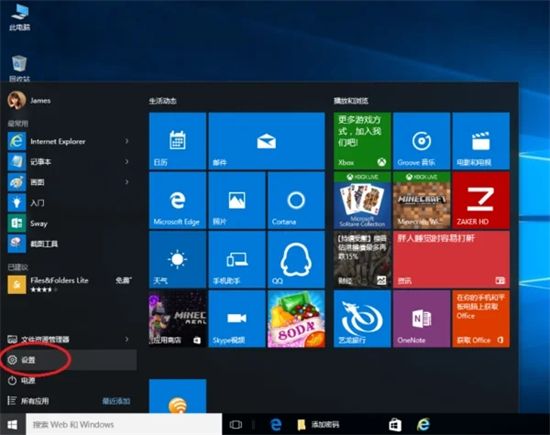
2、点击“账户”选项;
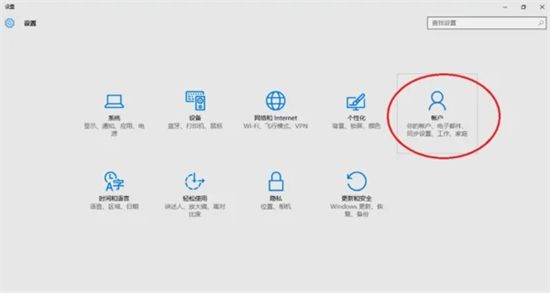
3、点击左侧的“登录选项”,接着在“密码”选项下点击“添加”;
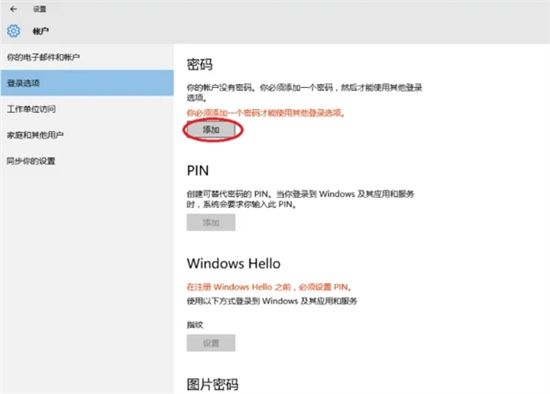
4、按照提示,设置开机密码。
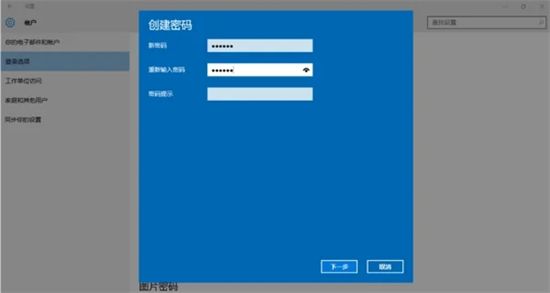
以上就是小编为大家带来的电脑windows10怎么设置开机密码快捷键的操作教程,通过以上步骤设置后,开机后输入密码即可进入系统。希望可以帮到大家。
该文章是否有帮助到您?
常见问题
- monterey12.1正式版无法检测更新详情0次
- zui13更新计划详细介绍0次
- 优麒麟u盘安装详细教程0次
- 优麒麟和银河麒麟区别详细介绍0次
- monterey屏幕镜像使用教程0次
- monterey关闭sip教程0次
- 优麒麟操作系统详细评测0次
- monterey支持多设备互动吗详情0次
- 优麒麟中文设置教程0次
- monterey和bigsur区别详细介绍0次
系统下载排行
周
月
其他人正在下载
更多
安卓下载
更多
手机上观看
![]() 扫码手机上观看
扫码手机上观看
下一个:
U盘重装视频












